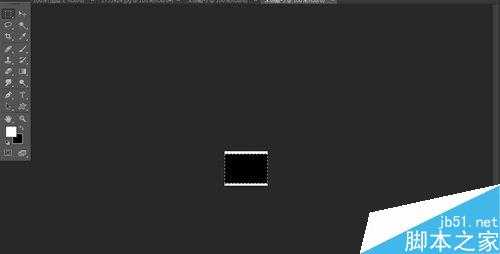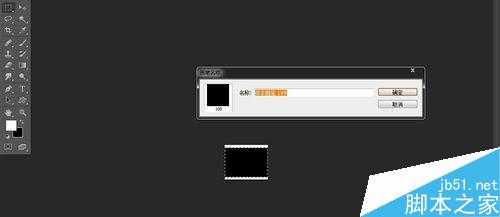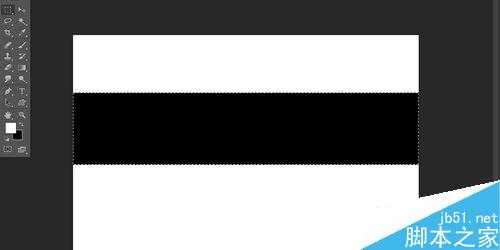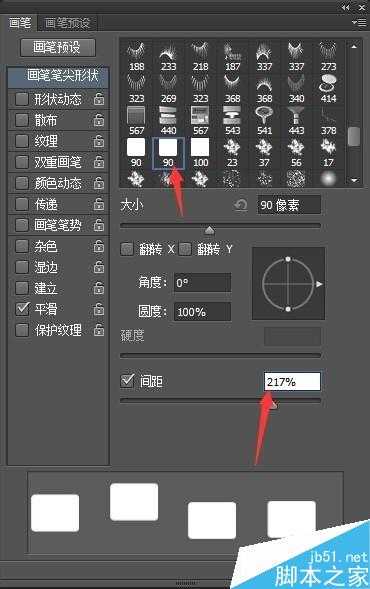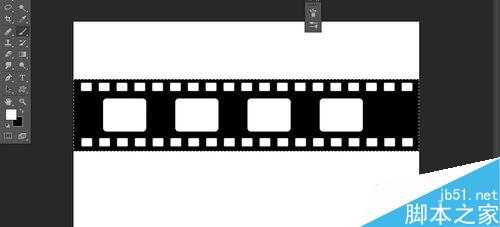方法/步骤
新建个“100*80”px的文件,填充为白色,然后使用矩形工具,拉出个矩形框,填充为黑色,如图:
然后执行“选择-修改-平滑”,数值设置为5,如图:
然后执行“编辑-定义画笔预设”,保存下来,如图:
然后在新建个“800*600px”的文件,拉出个矩形框,填充为黑色,如图:
选中画笔工具,按“F5”键找出刚保存的画笔,然后间距设置为217%,如图:
接着按着“shift”键,前景色设置为白色,这样拖拽着画出胶片的边缘,然后调整画笔大小,画出中间的矩形框,如图:
然后拖入喜欢的照片到中间的方框中,(可使用蒙版修饰下)这里就不详细讲解了,然后执行“图像-图像调整-“顺时针90度””如图:
然后执行“滤镜-扭曲-切变”,调整自己喜欢的状态,如图:
之后再执行“图像-图像调整-逆时针90度”,如图:这样就ok了
以上就是ps制作超漂亮的电影胶卷相册效果方法介绍,操作很简单的,大家学会了吗?希望能对大家有所帮助!